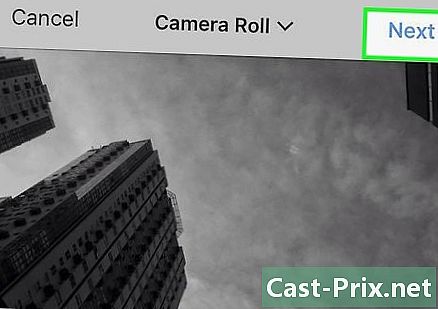Cómo eliminar la carpeta Windows.old
Autor:
Randy Alexander
Fecha De Creación:
25 Abril 2021
Fecha De Actualización:
26 Junio 2024
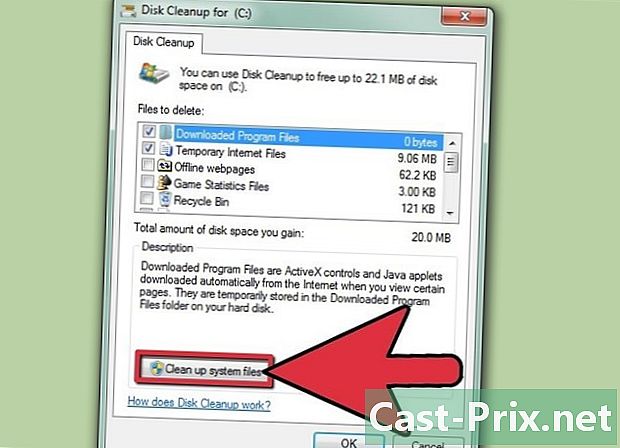
Contenido
es un wiki, lo que significa que muchos artículos están escritos por varios autores. Para crear este artículo, 9 personas, algunas anónimas, participaron en su edición y su mejora con el tiempo.Cuando reinstala o actualiza Windows, sus archivos antiguos se pueden colocar en una carpeta llamada windows.old en su disco local (C :). Esto le permite recuperar sus archivos antiguos, pero estos pueden ocupar una gran parte de su computadora. No puede eliminar esta carpeta como lo hace con la mayoría, pero Windows incluye una herramienta que le permite borrarla rápidamente.
etapas
-

Copie todos los archivos importantes de la carpeta.windows.old. Haga esto antes de eliminarlo. Este directorio contiene archivos y configuraciones de la instalación anterior de Windows. Asegúrese de copiar todos los archivos que necesita en las carpetas de su directorio usuarios actual antes de eliminar windows.old.- Abra la ventana ordenador o Mi ordenador. Puedes acceder desde el menú comienzo. Los usuarios de Windows 8 pueden presionar ⊞ ganar+E.
- Haga doble clic en el disco donde está instalado el sistema operativo. Este suele ser el disco local C:.
- Haga doble clic en la carpeta. windows.old.
- Haga doble clic en la carpeta. usuarios. Luego abra la carpeta de la cuenta de usuario desde la que desea copiar archivos.
- Copie y pegue todos los archivos que desea mantener en las carpetas de su directorio usuarios (Videos, Imágenes, Documentos, etc.). También puede mover los archivos a su escritorio.
-
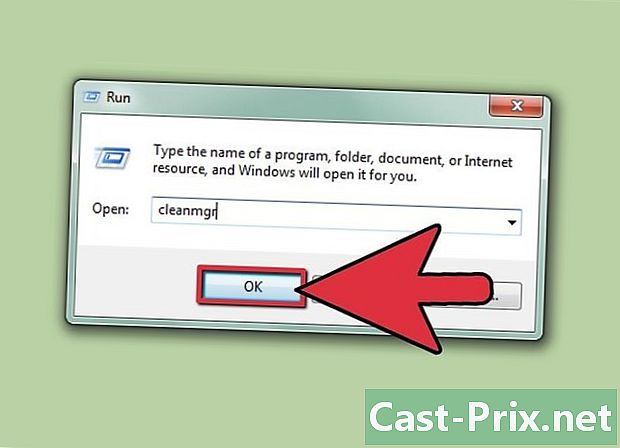
Abra la opción de limpieza de disco. Esta utilidad te permitirá eliminar automáticamente la carpeta windows.old. Hay diferentes formas de abrirlo.- Prensa ⊞ ganar+R, tipo cleanmgry presione entrada.
- Abra el panel de control, seleccione Sistema y seguridad, luego elige Herramientas administrativas. abierto Limpieza de disco de la lista que aparece.
-
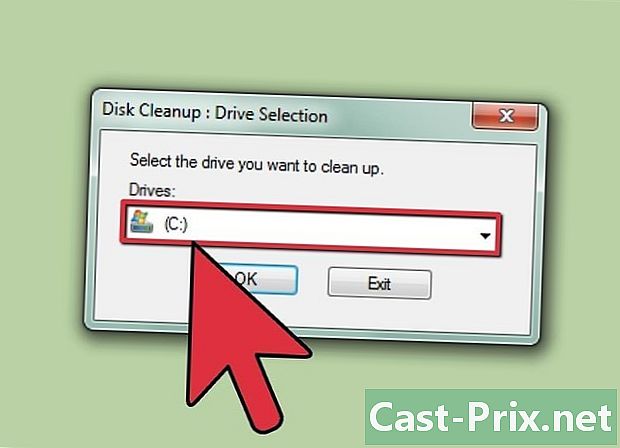
Seleccione el disco en el que se encuentra la carpeta.windows.old. Este suele ser el disco C:. -
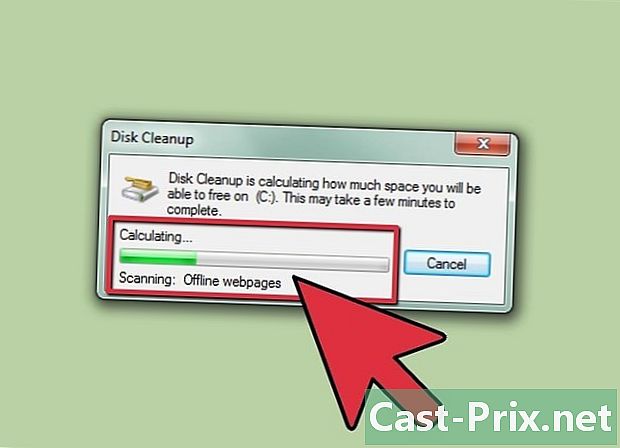
Espere a que la utilidad escanee el disco. El análisis puede demorar unos minutos. -
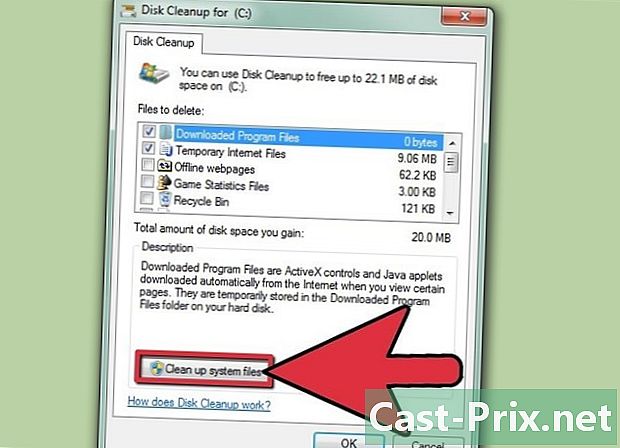
Haz clic en el botón.Limpia los archivos del sistema. Es posible que se le solicite que ingrese la contraseña de administrador. -
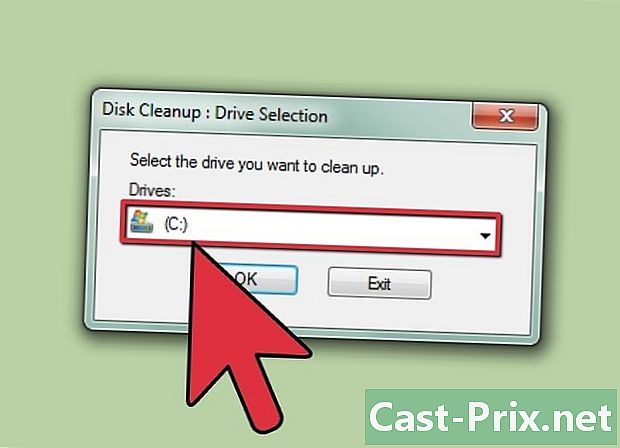
Seleccione su disco nuevamente en el indicador. La utilidad de limpieza escaneará su unidad nuevamente. -
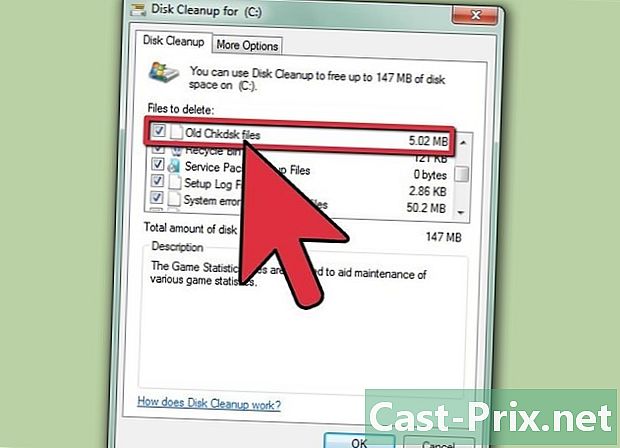
Marca la casilla Instalaciones anteriores de Windows. También tiene la opción de marcar las casillas de otros tipos de archivos que desea eliminar de la lista. -

Haga clic en .Aceptar para eliminar la carpeta windows.old. Haga clic en Eliminar archivos para confirmar la eliminación.
Solucionar problemas
-
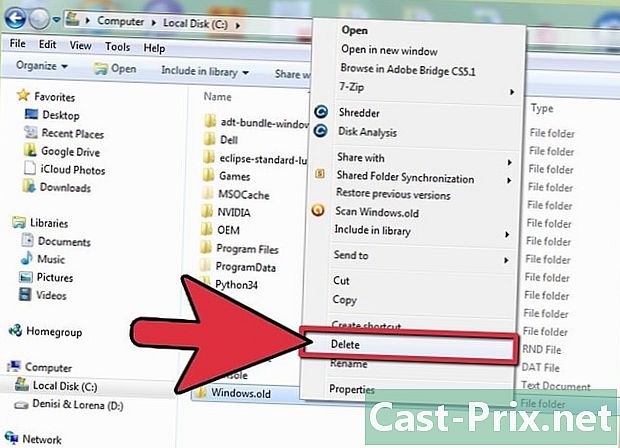
Intenta eliminar la carpeta moviéndola a la papelera. Uno de los problemas que puede encontrar es que no puede eliminar la carpeta.windows.old cuando intentas moverlo a la basura. Si la carpeta está protegida, puede recibir mensajes de error mientras la mueve a la papelera o hace clic derecho sobre ella para eliminarla. En lugar de hacer esto, siga los pasos descritos anteriormente para eliminar completamente la carpeta. -
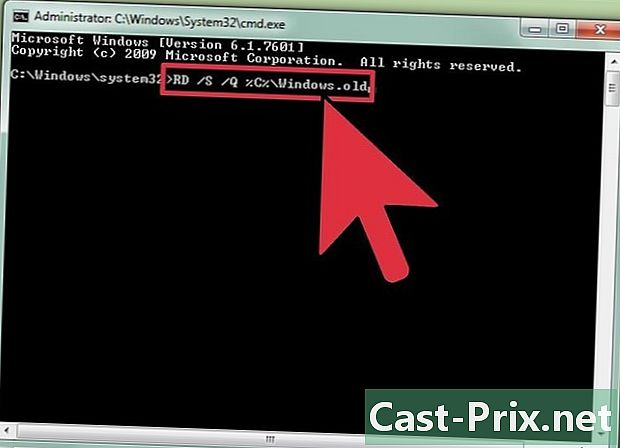
Vea si la herramienta de limpieza puede eliminar.windows.old. Si la utilidad Limpieza de disco no puede eliminar la carpeta, significa que hay más de un directorio con el mismo nombre que Windows.old.000.- Abra el símbolo del sistema como administrador. Para hacer esto, ve al menú comienzo, haga clic derecho en Símbolo del sistema y haga clic Ejecutar como administrador. Quienes trabajan con Windows 8 tienen la oportunidad de hacer clic derecho en el botón de menú comienzo y seleccione Símbolo del sistema (administrador).
- tipo RD / S / Q% SystemDrive% windows.old y presione entrada. El registro windows.old será eliminado de inmediato.
- Repita el proceso para las otras carpetas. windows.old. Eliminar por ejemplo Windows.old.000, tipo
RD / S / Q% SystemDrive% windows.old.000 y presione entrada. - Cierre el símbolo del sistema.